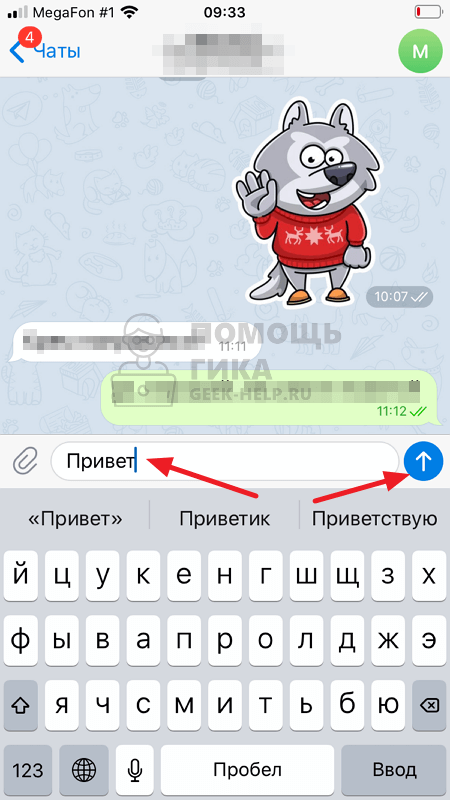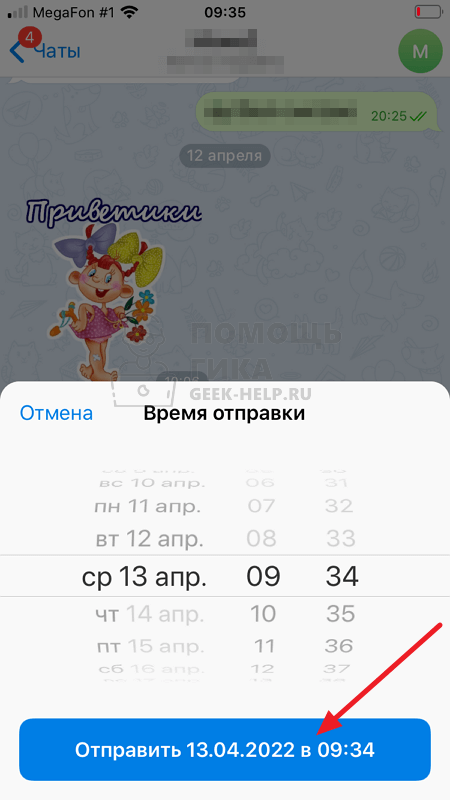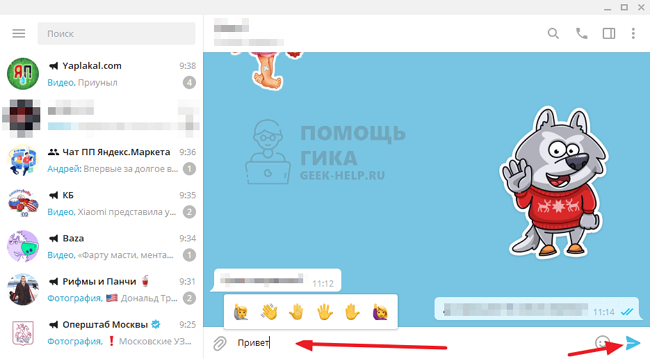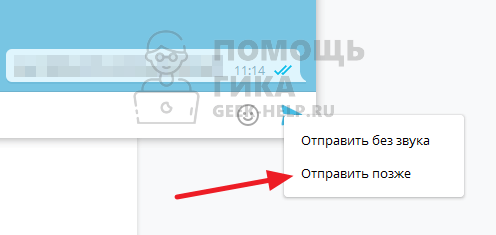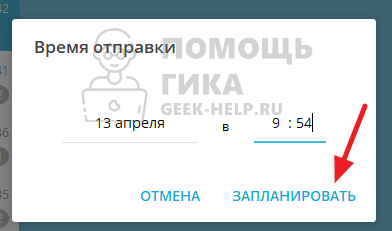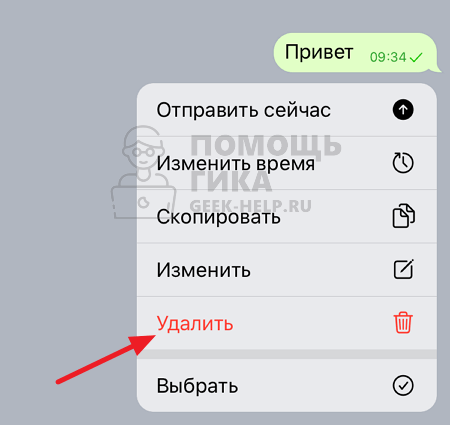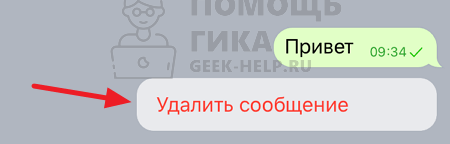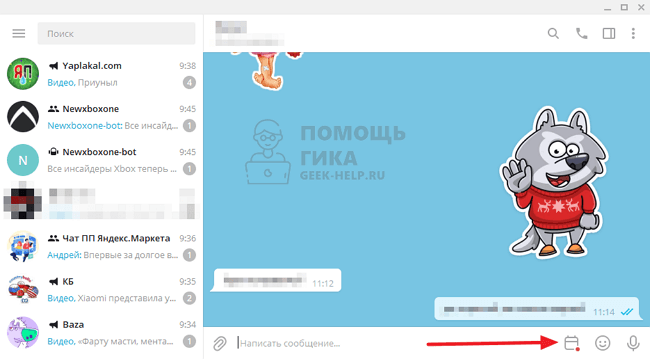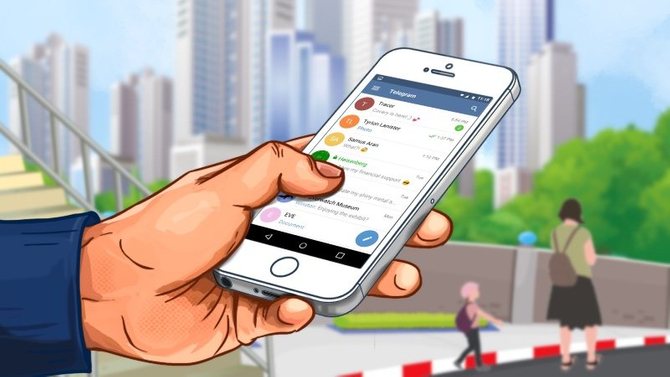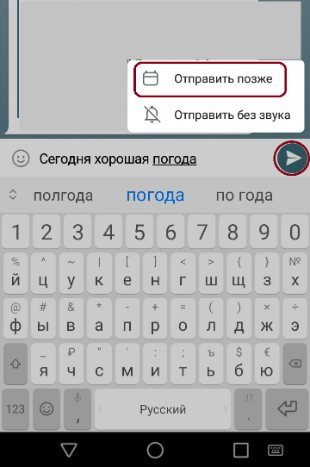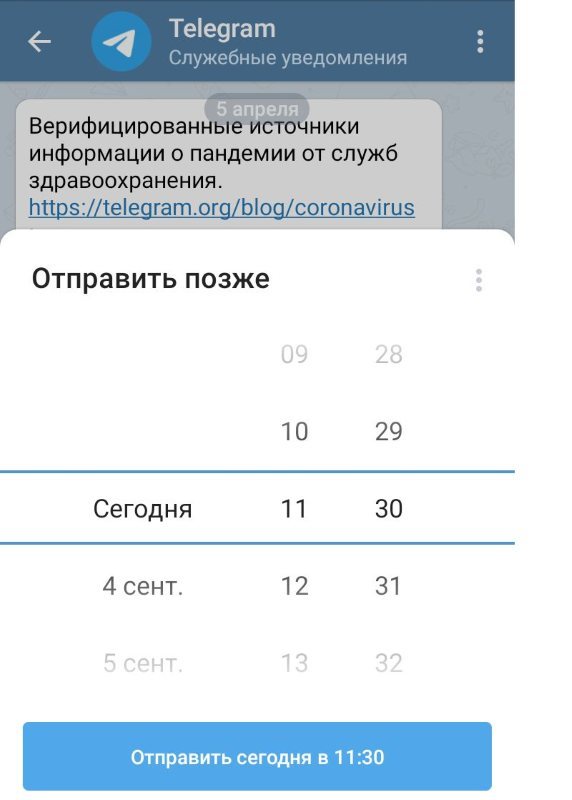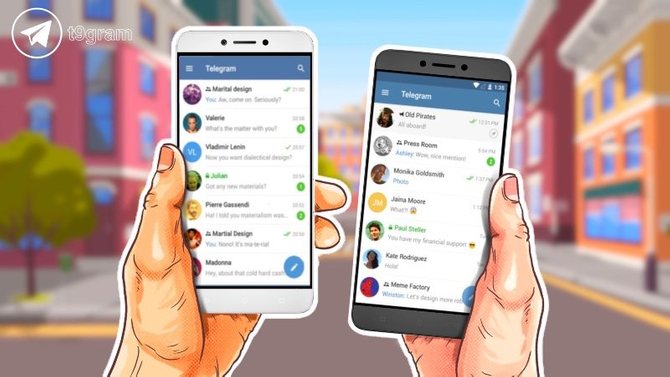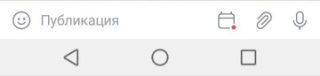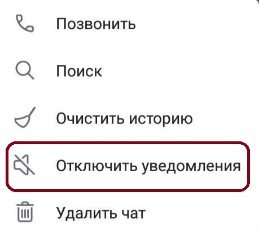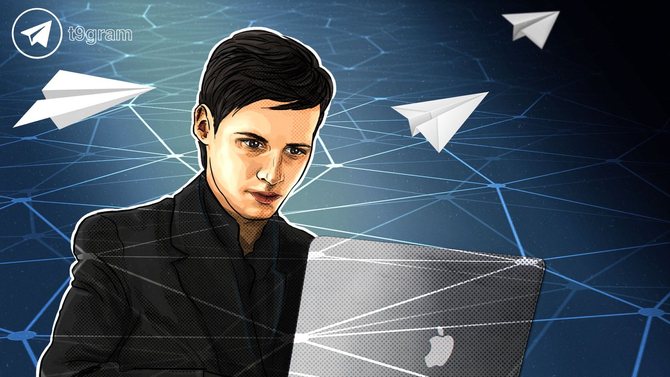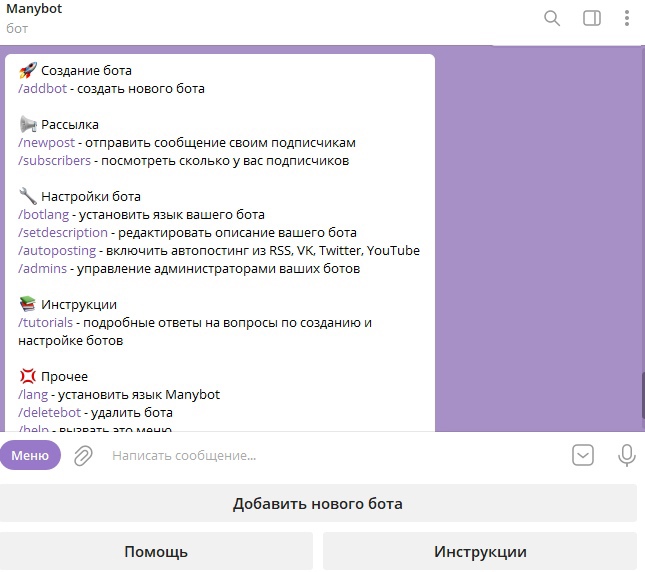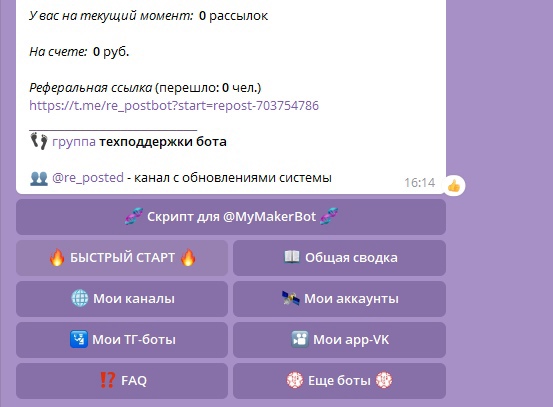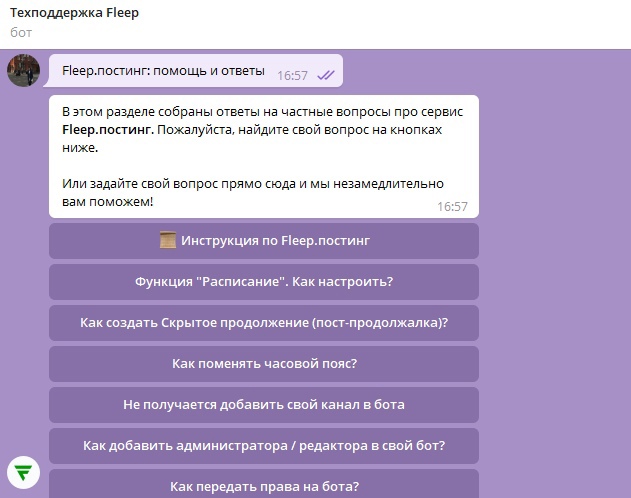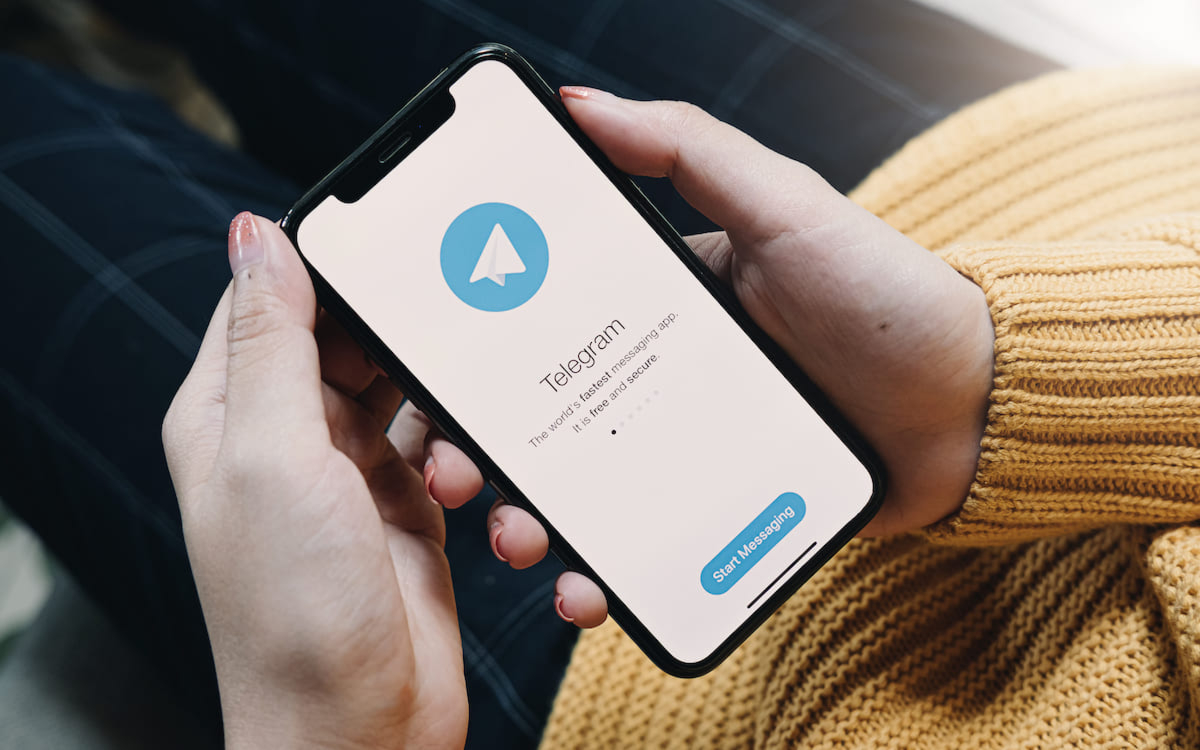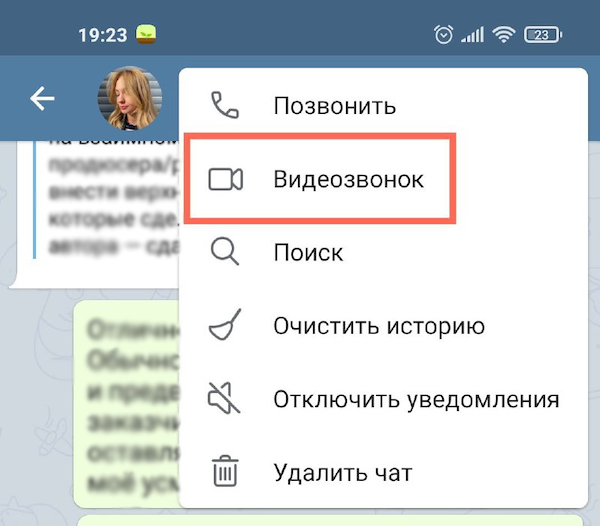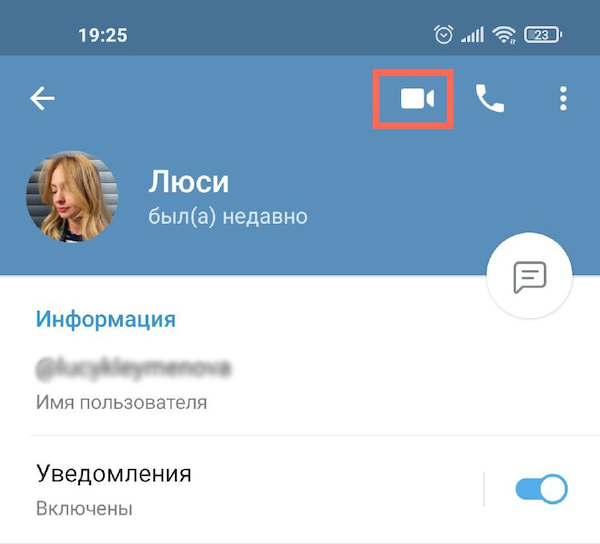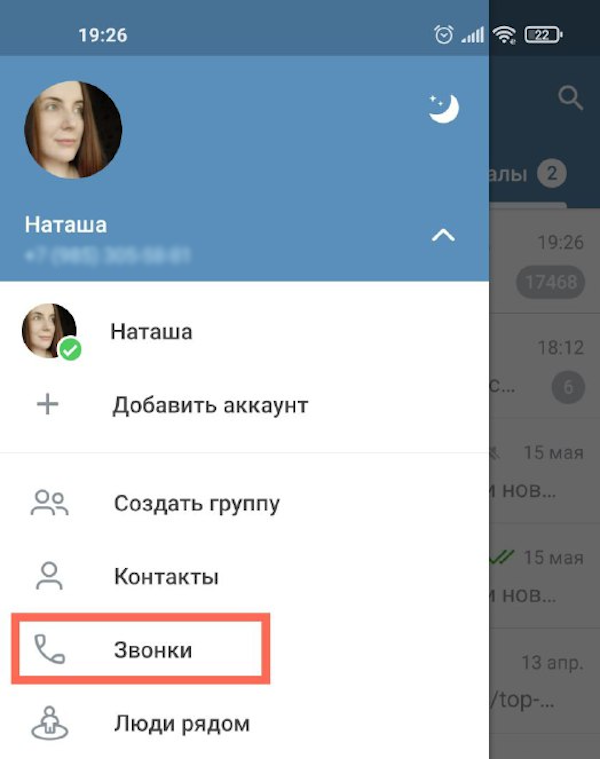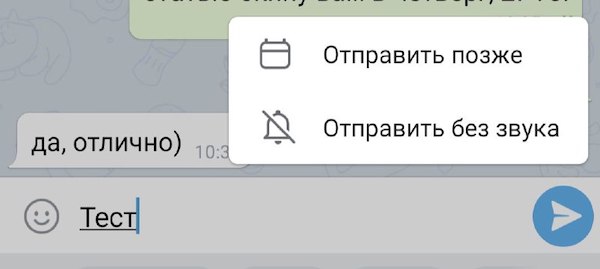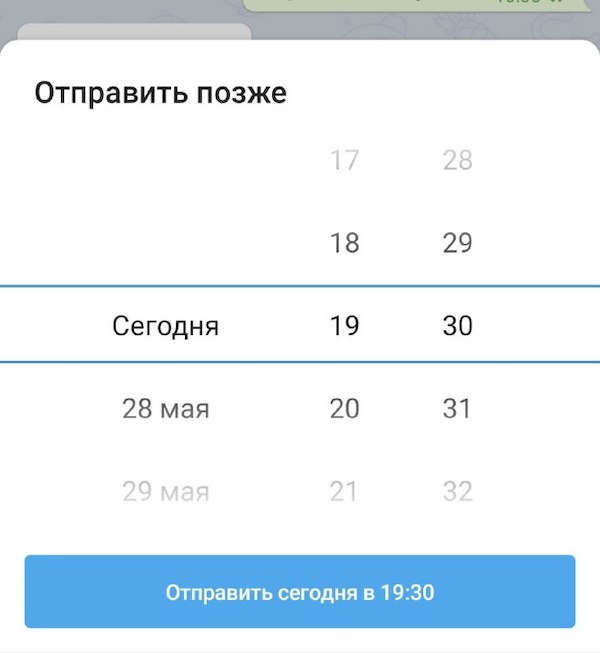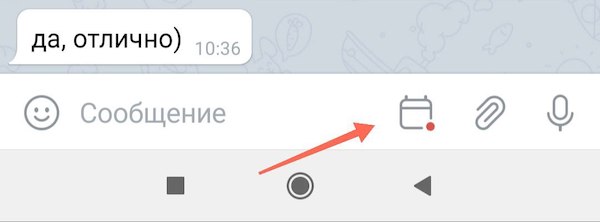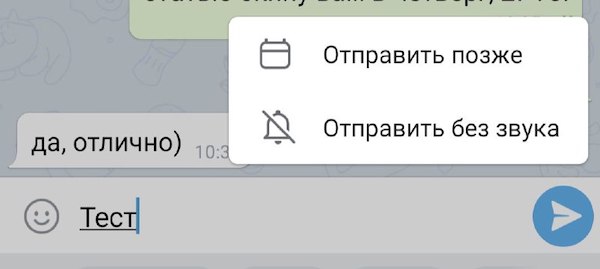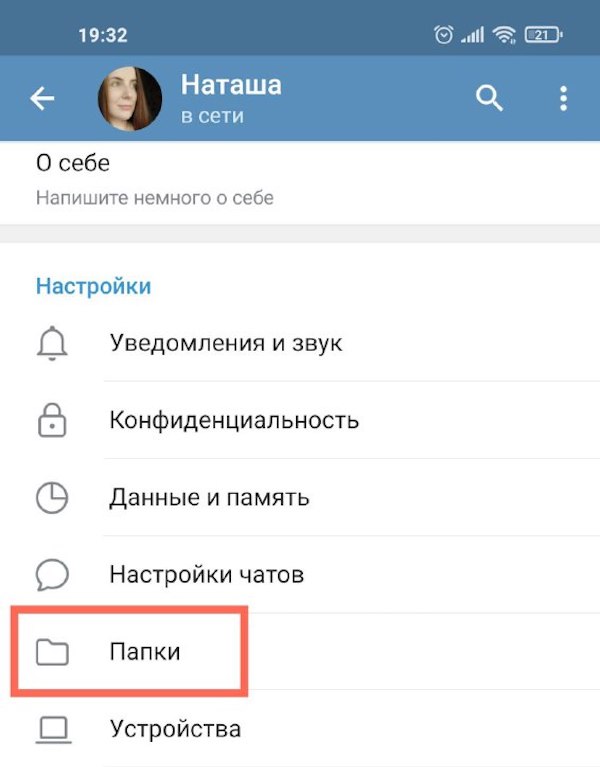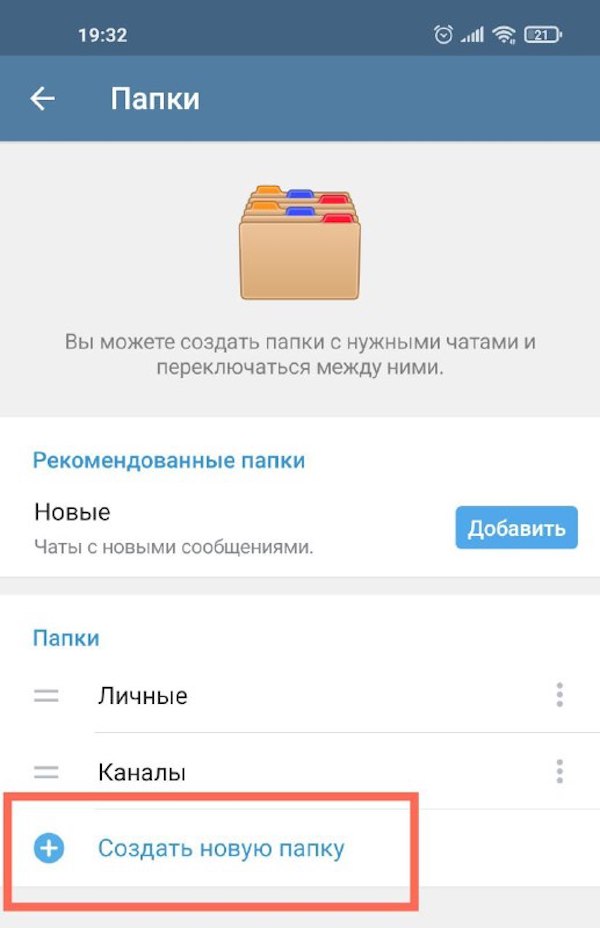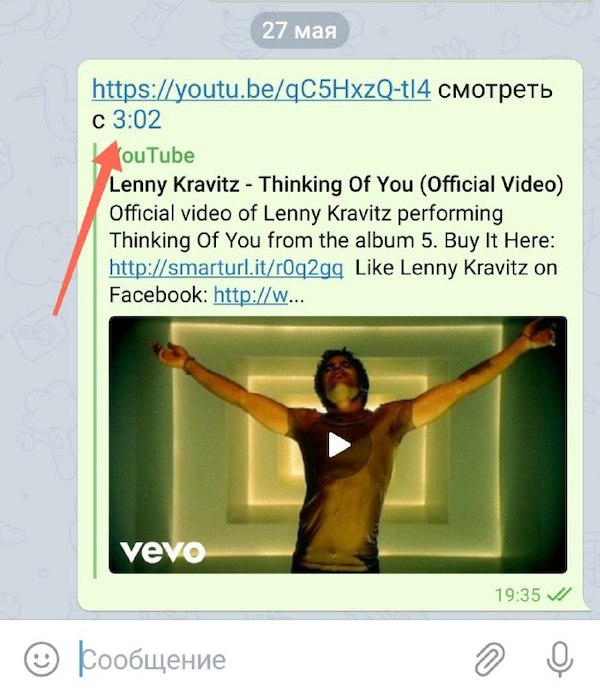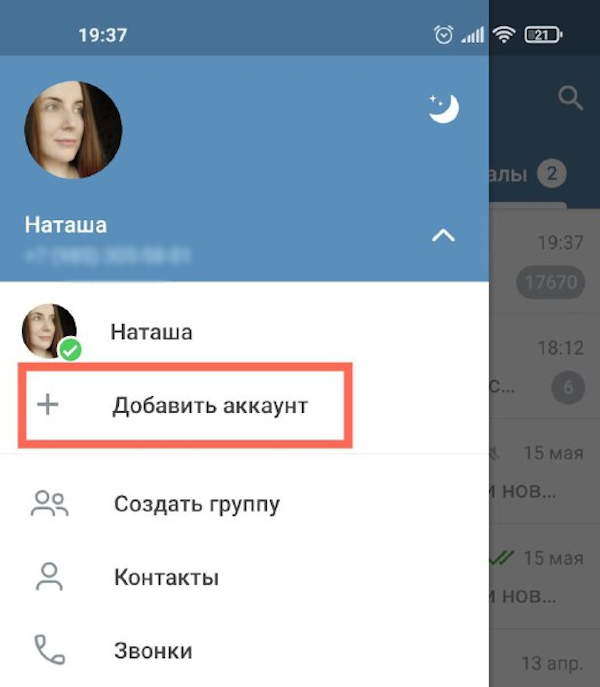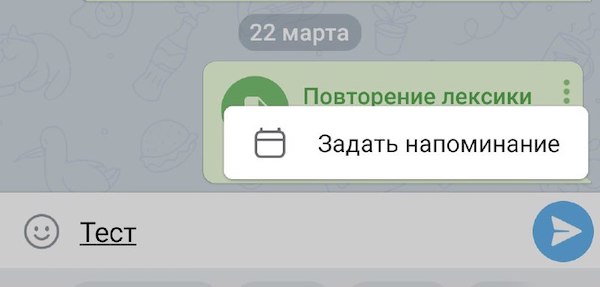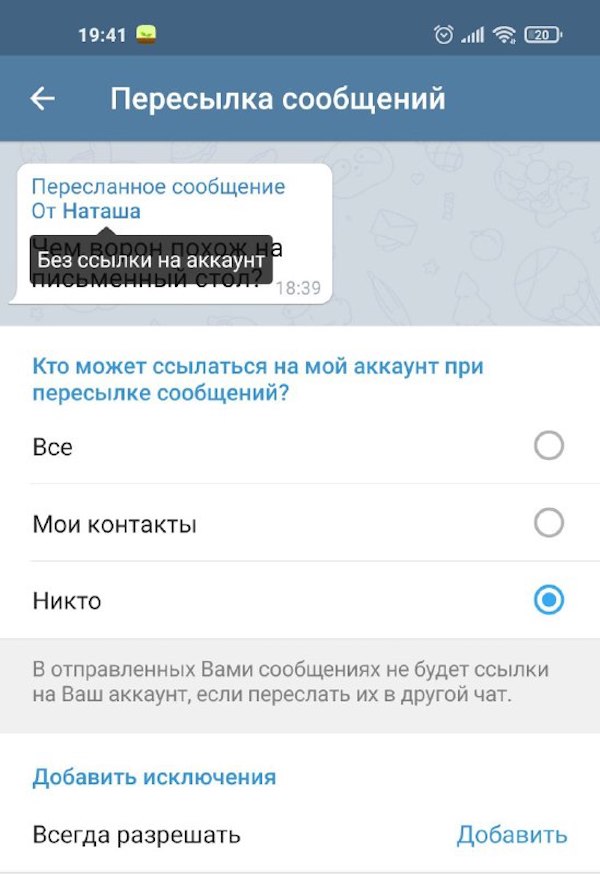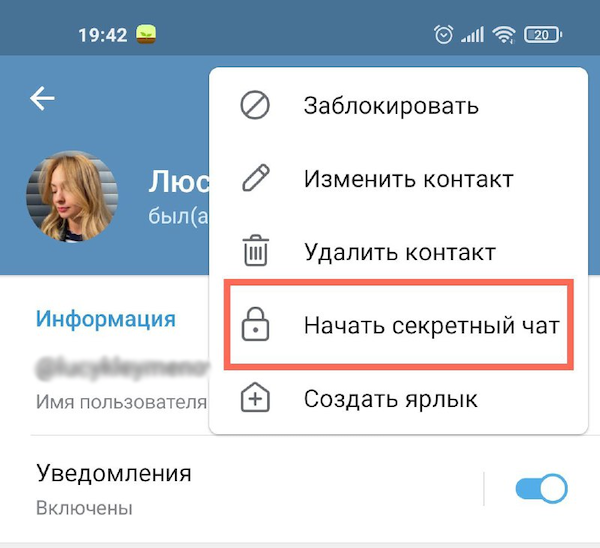Как сделать отложенное сообщение в телеграмме
Как сделать отложенное сообщение в телеграмме
Краткое руководство по работе с отложенными сообщениями в Телеграм
Отправка отложенного сообщения практически ничем не отличается от обычного месседжа за исключением одной детали – оно отправляется не сразу, а по таймеру. То есть пользователь пишет сообщение, но собеседник получает его не в этот же момент, как обычно, а ровно в то время, которое укажет отправитель.
Как создать отложенное сообщение в Телеграм
Сразу стоит отметить, что данная функция появилась только с сентябрьским обновлением в 2020 году для смартфонов в версии 5.11 и для ПК – 1.8.3. Если у вас не получается найти создание отложенных сообщений, то обновите мессенджер до его актуальной версии.
С помощью ПК
1 В Телеграме выбираем получателя и как обычно вводим ему сообщение.
2 Чтобы отправить обычное сообщение сразу, нужно нажать левой кнопкой мыши на синюю стрелку в нижнем правом углу. Но нас интересует отложенное сообщение, поэтому кликаем по стрелке правой кнопкой мыши.
3 Появится небольшое окошко, где будет предложено два варианта – «Отправить без звука» или «Отправить позже». Нажимаем на кнопку » Отправить позже «.
Вот и всё! Сообщение запланировано и будет отправлено пользователю в указанное вами время.
💡 Точно также можно отправлять сообщения самому себе в качестве напоминаний. Для этого нужно перейти во вкладку » Избранное «. Только при нажатии правой кнопкой мыши на синюю стрелку вместо «Отправить позже», будет написано » Задать напоминание «.
С помощью телефона
1 В мессенджере выбираем получателя и как обычно вводим ему сообщение.
2 Для отправки отложенного сообщения необходимо зажать пальцем синюю стрелку и подержать около одной секунды. Во всплывающем окошке будет предложено два варианта – «Отправить без звука» или «Отправить позже». Жмем на » Отправить позже «.
3 Появится окно, в котором нужно будет указать число, месяц и точное время отправки сообщения. Выбираем необходимую дату и жмем на кнопку внизу » Отправить «.
💭 Точно так же, как и на компьютере, с телефона можно оставить себе напоминание, отправив отложенное сообщение в «Избранном».
Где в Телеграм находятся отложенные сообщения
После того как вы осуществили отправку отложенного сообщения, в Телеграм сразу создается дополнительная страница, в которой будут храниться все отложенные сообщения.
👉 Чтобы посмотреть отложенные сообщения, нужно:
Откроется окно со всеми запланированными отложенными сообщениями, которые в этом же окне можно редактировать (о чем мы более подробно поговорим ниже).
Как отменить/удалить отложенные сообщения
На странице отложенных сообщений (иконка календарика) имеется возможность редактировать запланированные сообщения. На смартфонах и компьютерах функционал абсолютно одинаковый.
👉 Для редактирования еще не отправленного сообщения нужно просто нажать на него и появится дополнительное меню, в котором можно сделать следующее:
Таким образом, вы в любой момент можете отредактировать или удалить сообщение, которое еще не отправлено.
Настройка уведомлений для отложенных сообщений
Во время каждой отправки отложенного сообщения, пользователь получает уведомление о том, что сообщение отправлено. Это довольно удобная функция, потому что некоторые пользователи планируют отправку сообщений на месяцы вперед и за это время можно подзабыть, когда и что должно быть отправлено.
Но иногда появляется необходимость в отключении таких уведомлений. Например, если отправка сообщения запланирована глубокой ночью, то не хотелось бы, чтобы телефон будил своими уведомлениями об отправке.
👉 Для отключения уведомлений об отложенных сообщениях необходимо:
☝️ Имейте в виду, что уведомления будут отключены не только для отложенных сообщений, но и для всех остальных. Так что после того, как вы будете готовы снова принимать уведомления от этого чата, функцию стоит заново включить.
Идеи для применения отложенного постинга
⚡ Глубокой ночью вам приходит в голову идея, которой сразу очень хочется поделиться. Чтобы никого не разбудить, отправляете отложенное сообщение с таймером на утро, и ваши приятели получат месседжи к определенному времени.
Отложенные сообщения в телеграм прям оч удобная тема. Меня вечно пробивает на активность ночью, а работу клиентам часа в 4 отправлять малость неловко, вдруг у них звук включен. А так отложила на утро и прекрасно.
⚡ Вы руководитель группы людей или может быть преподаватель. У вас есть необходимость постоянно отправлять своим подопечным новые задачи для выполнения. Очень удобно выделить для этого определенное время, разом набрать для всех поручения и разослать отложенные сообщения к тому времени, когда исполнителю будет нужно их получить. Не придется отрываться от важных дел, чтобы в неудобное для себя время раздавать поручения.
⚡ У вас довольно плотный ежедневный график и самое главное – ничего не забыть и не пропустить. Отправьте отложенное сообщение самому себе в качестве напоминалки и забудьте про приложения для напоминаний в смартфоне.
Обожаю телеграм за отложенные сообщения. За день успел написать себе напоминание о проверки грин-карты со всеми исходными данными, напомнил подрядчикам, что сроки горят (в 10:00 три дня подряд) и выслал заранее те сообщения, что собирался в субботу.
⚡ Боитесь забыть поздравить знакомых с праздниками? Отправьте заранее отложенные сообщения – поздравления с Днем рождения, Новым годом и другими важными датами. Мессенджер не подведет и поздравит всех ровно в срок.
Боты и сервисы отложенного постинга
Помимо официального функционала Телеграм по отправке отложенных сообщений, существуют различные сервисы и боты для отложенного постинга. С появлением такой возможности в самом мессенджере, они немного отошли на второй план, тем не менее, многие пользователи до сих пор продолжают ими пользоваться. Некоторые из них предлагают более расширенный функционал отправления отложенных сообщений.
Как сделать отложенное сообщение в Телеграм

Как сделать отложенное сообщение в Телеграм на телефоне
Чтобы сделать отложенное сообщение в Телеграм на телефоне, зайдите в диалог с пользователем, кому вы хотите его отправить. После этого введите текст сообщения, как это делается обычно, и зажмите палец на кнопке отправить.
Появится меню, в котором нужно выбрать пункт “Отправить позже”.
Далее откроется меню выбора времени отправки. Укажите нужное время и нажмите на синюю кнопку внизу, чтобы подтвердить отправку сообщения в данное время.
Как сделать отложенное сообщение в Телеграм на компьютере
Рассмотрим способ создать отложенное сообщение в Телеграм на компьютере в официальном клиенте сервиса. Зайдите в диалог с пользователем, которому нужно направить сообщение, и введите текст сообщения. Далее нажмите правой кнопкой мыши на значок отправки сообщения.
Появится меню, в нем нужно выбрать пункт “Отправить позже”.
Далее откроется страница с таймером. Нужно указать дату и время отправки сообщения и нажать “Запланировать”.
Отправка отложенного сообщения будет запланирована.
Как отменить отправку отложенного сообщения в Телеграм
На телефоне. Чтобы на телефоне отменить отправку отложенного сообщения в Телеграм, зайдите в диалог с пользователем, кому запланировано сообщение. Рядом с кнопкой для отображения стикеров есть кнопка со значком времени — нажмите на нее.
Откроется меню, где будут указаны все запланированные к отправке сообщения. Зажмите палец на том, которое нужно отменить.
В открывшемся меню выберите пункт “Удалить”.
Подтвердите желание удалить сообщение.
После этого сообщение будет удалено из очереди отложенных.
На компьютере. Отменить отправку запланированного сообщения в Телеграм можно из чата с пользователем, которому это сообщение должно быть направлено. Зайдите в диалог с этим человеком и нажмите на значок с календарем около кнопки отправки.
Откроется список запланированных сообщений. Нажмите правой кнопкой мыши на сообщение, отправку которого нужно отменить, и выберите “Удалить сообщение”.
Последний шаг — подтвердить отмену отправки отложенного сообщения.
Как создать отложенное сообщение в Телеграм
Начиная с версии 1.8.3 (5.11 на мобильных устройствах) Телеграм предоставляет пользователям возможность создания отложенных сообщений. В этой статье мы расскажем вам все об этих сообщениях.
Вы узнаете, что такое отложенные сообщения, как создать отложенное сообщение и установить время публикации, как настроить звук отложенных сообщений и зачем эти сообщения вообще нужны в Телеграме.
Что такое отложенные сообщения
Отложенное сообщение Телеграм — это самое обычное сообщение, которое вы написали кому-либо в чате, на канале или у себя в “Избранном”, но которое будет отправлено не в момент написания, а будет отослано Телеграмом автоматически в день и время, которое вы заранее выбрали.
Таким образом, отложенные сообщения очень удобны. Иногда вам просто может понадобиться отправить сообщение в определенное время. Допустим, поздно ночью вас осенила мысль, но вы не хотите никого разбудить. Вы сможете отправить сообщения через Телеграм, просто дождавшись отправки в желаемое время, или же вы можете запланировать отложенное сообщение на точно выбранное время.
Большинство пользователей могут не знать об этой опции, поскольку она нигде четко не выделена и чтобы воспользоваться этой опцией о ее существовании надо знать.
Как создать отложенное сообщение в Телеграм
Чтобы отправить отложенное сообщение нужно:
Далее мы более детально опишем как отправить отложенное сообщение в Телеграме.
Сделать отложенное сообщение на десктопной версии Телеграм достаточно просто: щелкните правой кнопкой мыши кнопку «Отправить» на панели инструментов чата или канала, а затем выберите пункт «Запланировать сообщение» и установите дату и время.
На мобильных версиях Телеграм все в общих чертах то же самое. Введите свое сообщение на канале, в чате или групповом чате, но вместо того, чтобы нажать значок в виде самолетика отправки, удерживайте его несколько секунд.
После такого зажатия у вас появится меню с опциями отправить сообщение без звука или же “Отправить позже”, т.е. создать отложенное сообщение. Нажмите на этот пункт, затем у вас появится специальное меню — установите в нем дату и время.
Отложенные сообщения Телеграм также хорошо работают в чате «Сохраненные сообщения», то есть в разделе «Избраное».
С помощью этой функции вы можете свободно путешествовать во времени отмечая будущие события своей жизни, будь то визит к стоматологу на следующей неделе или время сдачи рабочего проекта.
Наглядное видео как создать отложенное сообщение в Телеграм:
В Telegram можно «откладывать» сообщения и создавать напоминания в вашем личном облочном хранилищеДополнительные фишки
Полноценное использование отложенных сообщений включает еще несколько важных инструментов. Вы можете управлять вашими отложенными сообщениями благодаря списку отложенных сообщений или, например, управлять звуком уведомлений.
Список отложенных сообщений
После того как вы создадите отложенное сообщение, у вас появится страницу со всеми сообщениями, которые запланированы для отправки.
Здесь вы сможете просматривать все запланированные сообщения и управлять ими. Если вы захотите зайти в эту вкладку, то сперва коснитесь значка календаря, который вы увидите в правом нижнем углу чата в Телеграме.
Ваше сообщение в очереди будет отправлено в заранее установленное время. Вы можете запланировать в качестве отложенных любое количество сообщений в групповых или индивидуальных чатах, а также на своем телеграм-канале.
Звук уведомления
Каждый раз, когда отправляется ваше отложенное сообщение или напоминание, вы получаете специальное уведомление, чтобы вас не застали врасплох сообщения, которые вы поставили в отложенные ранее.
Звук запланированного сообщения можно и отключить. Отключение звука в Телеграм может быть особенно полезно, если вы захотите отправить сообщение поздно ночью, никого при этом не разбудив.
Для того, чтобы отключить звук уведомлений для отложенных сообщений в чате или канале, в котором вы выставили отложенные сообщения — сперва нажмите на три точки в верхнем правом углу чата, а затем выберите в появившемся списке пункт “Отключить уведомления”.
Важно! Это отключит все звуковые уведомления с этого канал/чата, даже если это будет обычное сообщение.
Кому нужны отложенные сообщения
Отложенные сообщения в Телеграм могут быть полезны абсолютно для всех пользователей. Их можно использовать для переписки с близкими, для рабочей переписки или с целью установки напоминаний.
Функция отложенных сообщений в Телеграм может оказаться особенно полезной для администраторов групп и владельцев телеграм-каналов, которым она позволяет заранее создавать контент для канала и более равномерно распределять его во времени. Так, например, можно написать несколько постов рано утром, распределив их на весь день благодаря функции отложенных сообщений. Зная, что вы будете заняты в определенный период времени вы сможете заранее заготовить посты и выставить их на таймер.
Как настроить автопостинг в Телеграме
Если планируете развивать и продвигать свой Telegram-канал, автоматизируйте публикацию постов – так вы сэкономите время и не оставите подписчиков надолго без нового контента.
Рассказываем, как настроить отправку отложенных сообщений с телефона или компьютера, а также разбираем топ сервисов и ботов для автоматического размещения постов в чатах и каналах.
Зачем нужен автопостинг в Telegram
Как создать отложенное сообщение
Автопостинг работает по тому же принципу, что и отложенная отправка сообщений в личных чатах.
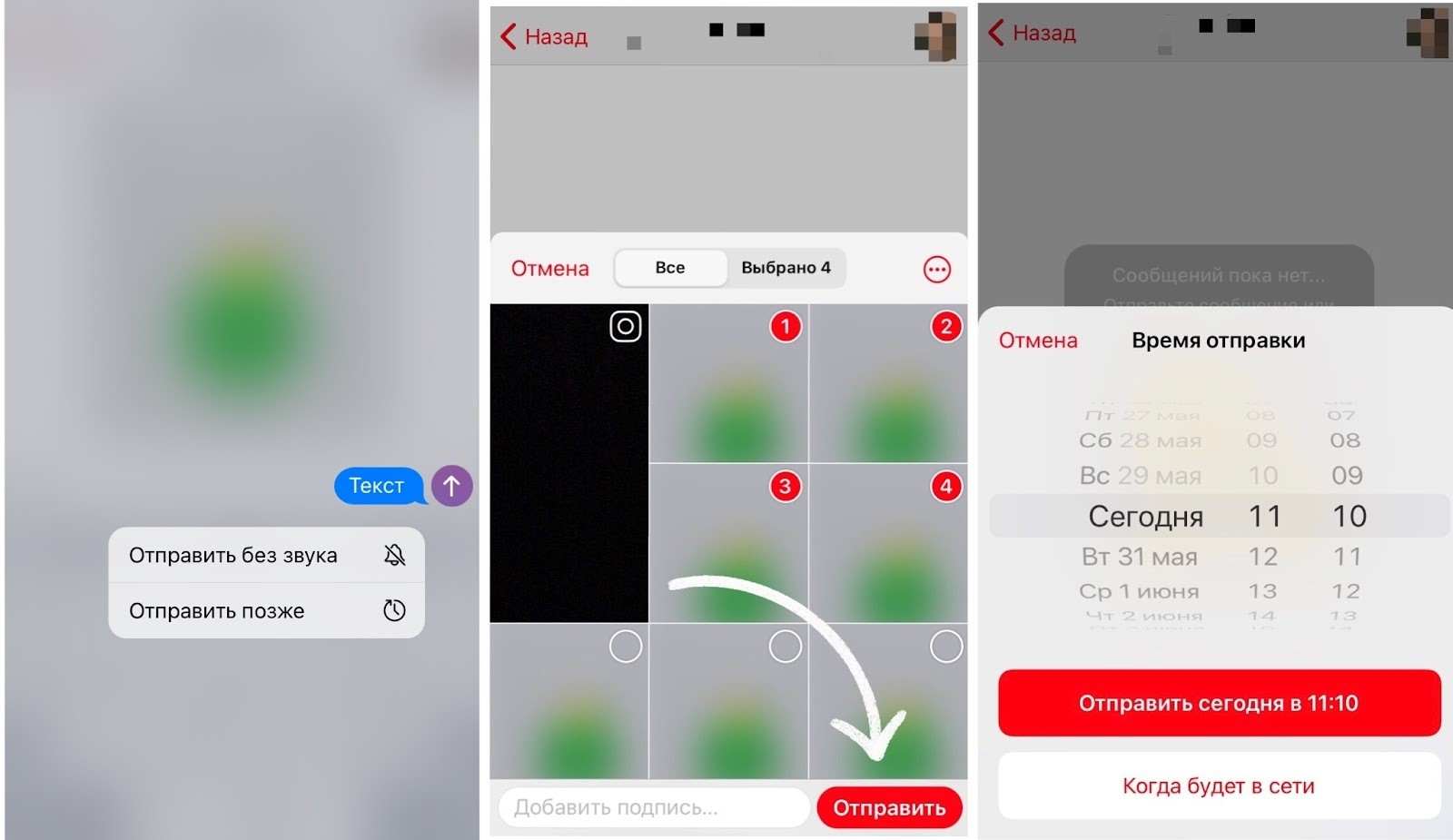
Чтобы установить время отправления с телефона, создайте сообщение в ТГ и на пару секунд зажмите кнопку отправки. В открывшемся окне вы увидите вариант «Отправить позже» – кликните по нему и выставьте нужные дату и время. Для отправления файлов этот алгоритм тоже подойдет (пример на скриншоте выше).
В версии Telegram для компьютера все обстоит аналогичным образом, только сначала кликните правой кнопкой мыши на значок отправки.
Отложенное сообщение будет храниться в чате. Если вы решите отредактировать содержимое или условия отправки, кликните на значок, напоминающий календарь (или часы) рядом со строкой для ввода сообщения, и откроется весь список отложенных.
Далее нажмите на нужное вам сообщение и удерживайте, пока на экране не появится меню с возможными действиями. Выберите необходимое – например, «Отправить сейчас», «Изменить время», «Изменить» (редактировать сообщение), «Удалить».
Когда придет время публикации отложенного сообщения, вам придет соответствующее уведомление.
Используйте еще один автоматизированный инструмент для коммуникации с пользователями – виджеты Calltouch. С их помощью вы оптимизируете работу контакт-центра – сделаете ее беспрерывной (благодаря сбору заявок в нерабочее время), что положительно скажется на уровне лояльности клиентов. Быстрый обратный звонок, прозвон лидов из соцсетей, «умная заявка» для посетителей сайта, которые не любят звонить и другие опции с удобной аналитикой работают бесплатно – оплата производится только за минуты разговора.
Как настроить постинг из YouTube, «ВКонтакте» и других соцсетей
В завершение добавьте нового бота в администраторы своего канала/группы.
Боты для автопостинга
Есть готовые боты для настройки автопостинга. Рассмотрим наиболее популярные.
ControllerBot
Помимо автопостинга, бот работает с реакциями и сбором статистики.
Чтобы создать сообщение с автоматической публикацией, запустите работу ControllerBot :
Далее следуйте алгоритму:
Чтобы посмотреть или удалить созданные отложенные посты, отправьте команду «/manage».
Manybot
Для настройки автопостинга выполните следующие действия:
Все инструкции к настройкам вы сможете открыть по команде «/tutorials».
re_postBot
Бот предоставляет платные возможности для автопостинга/авторепостинга из соцсетей на один или несколько ТГ-каналов. re_postBot хорошо работает с ВК – возможно зарепостить даже музыку или опрос.
Для этого выполните следующие шаги:
Если вы все сделали правильно (четко придерживались инструкций от самого бота), то на ТГ-канал добавятся 10 последних сообщений из группы ВК. В дальнейшем автопостинг будет происходить по факту появления публикаций на стене сообщества ВКонтакте.
Автоматизируйте сбор данных со всех маркетинговых площадок, которые вы выбрали для продвижения бизнеса. Сэкономьте время на рутинных задачах с помощью сквозной аналитики Calltouch. Система подготовит отчеты на удобных дашбордах, и вы сможете быстро оценить эффективность всех рекламных каналов.
FleepBot
Подходит для отложенного постинга и поможет с созданием бота для бизнеса.
Если возникли затруднения, запустите чат с @FleepSupportBot – там вы найдете полезные подсказки по многим вопросам.
Notepost
Этот бот работает по принципу предыдущих. Сначала требуется создать нового бота в @BotFather и добавить его в настройки канала. По ходу настроек Notepost будет предлагать краткие инструкции – четко их придерживайтесь.
Если сомневаетесь в правильности своих действий, задайте боту команду «/help», чтобы получить дополнительные подсказки по работе.
Сторонние сервисы
Они обладают большим количеством функций, но часто предполагают оплату за использование. Наиболее популярные:
Коротко о главном
Бренд-менеджер: кто это, чем занимается в компании
Как сделать отложенное сообщение в Telegram: пошаговая инструкция
Нахожу тренды, занимаюсь SMM, пишу об интересных находках и кейсах. Хочу быть больше, чем просто маркетологом.
У пользователей Telegram часто возникает необходимость в отправке сообщений не сразу, а с определенной задержкой по времени. Особенно это актуально для администраторов каналов и групп – отложенные сообщения позволяют доставлять контент в удобное для пользователей время, при этом автор может добавить наперед неопределенное количество постов.
В этой статье мы подробно расскажем вам, как создавать отложенные сообщения в Telegram на компьютере и мобильных устройствах, устанавливать нужное время публикации, настраивать звук таких сообщений и какие специализированные сервисы лучше всего подходят в тех случаях, когда необходимо постоянно добавлять большое количество контента в группы и каналы мессенджера.
Как добавить отложенное сообщение на десктопной версии Telegram
Отправка отложенных сообщений на десктопных и мобильных версиях Telegram несколько отличается, поэтому мы детально опишем каждый из этих способов.
Функция отправки отложенных сообщений была добавлена в Telegram еще в обновлении 1.8.3 (или в патче 5.11 на мобильных девайсах), однако до сих пор не все пользователи знают, что добавлять отложенные сообщения можно с помощью встроенных возможностей мессенджера.
Итак, давайте пошагово рассмотрим процесс добавления отложенных сообщений в десктопной версии Telegram.
1. Выберите группу или канал и напишите (вставьте) нужное сообщение в поле отправки.
2. Правой кнопкой мыши кликните по иконке самолетика в правом нижнем углу и выберите пункт «Отправить позже».
3. После этого во всплывающем окне выберите нужную дату публикации, точное время и нажмите «Запланировать».
4. Вас перекинет в раздел, где вы сможете управлять всеми отложенными сообщениями для конкретного канала (группы).
5. Если вы вернетесь на предыдущую страницу по стрелочке вверху окна, то увидите иконку календаря с красным индикатором, который подскажет, что на этом канале есть запланированные публикации. Через этот календарь вы можете перейти к их редактированию и добавлению новых отложенных сообщений.
Если вы отправите отложенные сообщения самому себе, то они автоматически превратятся в удобные напоминания, для создания которых совсем необязательно использовать отдельные программы.
Как добавить отложенное сообщение через web-версию Telegram
Аналогичным способом можно добавить отложенное сообщение и через браузерную версию Telegram.
1. Начните набирать сообщение в поле ввода и справа от него появится значок самолетика. Кликните по нему правой кнопкой мыши и выберите «Отправить позже».
2. Во всплывающем окне появится календарь, где вам предстоит выбрать нужные дату и время публикации, после чего нажать «Отправить. ».
3. После этого вы попадете в раздел «Отложенная отправка», где сможете управлять всеми отложенными публикациями, созданными для выбранного канала.
4. Кликнув правой кнопкой мыши по любому из сообщений, вы вызовите контекстное меню, где сможете выбрать нужное действие: опубликовать отложенное сообщение сразу, отредактировать его, изменить время публикации или скопировать ссылку на отложенный пост.
Как добавить отложенное сообщение в Telegram на мобильном телефоне
Как и в случае с десктопной или web-версией, создать отложенное сообщение в Telegram на мобильном девайсе можно всего за несколько шагов.
Рассмотрим этот процесс на примере добавления отложенной публикации в Telegram на мобильном устройстве под управлением операционной системы Android.
1. Выберите канал, для которого хотите создать отложенную публикацию, добавьте сообщение и зажмите на пару секунд иконку с самолетиком справа от поля ввода. Появится меню, в котором необходимо выбрать пункт «Отправить позже».
2. В открывшемся календаре выберите день и время для публикации отложенного сообщения и нажмите «Отправить. ».
3. После этого вы попадете в раздел «Отложенная отправка», где тапнув по любому запланированному сообщению сможете отредактировать его или изменить дату и время публикации. Или же опубликовать его сразу без ожидания.
Аналогичным образом добавляются отложенные сообщения в Telegram на мобильных девайсах под управлением операционной системы iOS.
Вы можете в любой момент перейти к списку отложенных сообщений, кликнув по значку календаря рядом с полем для ввода сообщения в Telegram.
Здесь вам будут доступны все запланированные записи, которые вы сможете редактировать, удалять или публиковать без задержки, если возникнет такая необходимость.
Количество отложенных для публикации сообщений в личных, групповых чатах и каналах Telegram не ограничено.
Для отложенных сообщений можно отключить звук уведомлений, чтобы такие публикации не тревожили пользователей, скажем, в позднее время.
Сделать это можно так: нажмите на три вертикальные точки в правом верхнем углу вашего канала или чата и в открывшемся контекстном меню выберите пункт «Отключить уведомления». Важно понимать, что помимо звука, сопровождающего отложенные сообщения, пропадет звук на этом канале и для обычных сообщений. То есть вы можете отключать звуковые уведомления на ночь, а днем включать их обратно, чтобы пользователи чаще обращали внимание на ваши посты.
Как создать отложенное сообщение в Telegram с помощью сервиса автопостинга
Если вы являетесь администратором или SMM-менеджером сразу нескольких каналов, групп, пабликов в разных социальных сетях, в том числе и в Telegram, добавлять отложенные сообщения вручную становится слишком затратно по времени.
На выручку в таких случаях приходят специализированные сервисы по автопостингу в социальные сети и мессенджеры. На примере одного из лучших сервисов автопостинга в Telegram мы детально рассмотрим, как добавлять отложенные сообщения, после чего познакомим вас с лучшими (по нашему мнению) сервисами для автопостинга на сегодняшний день.
Итак, как же создать отложенное сообщение в Telegram через сервис автопостинга SmmBox.
1. Для начала в сервисе SmmBox после авторизации необходимо подключить Telegram-бота (если вы еще этого не сделали). Откройте мессенджер на ПК или телефоне, найдите бота @botfather и отправьте ему сообщение /newbot.
2. BotFather попросит указать название и имя вашего нового бота. Название может быть любым, а имя обязательно должно заканчиваться на bot. После создания нового бота скопируйте токен из последнего сообщения.
3. Вставьте скопированный токен в личном кабинете сервиса SmmBox в соответствующее поле и нажмите «Сохранить».
4. Появится всплывающее окно, где необходимо указать нужный канал или чат, где бот является администратором.
5. Добавить бота в администраторы вашего канала можно следующим образом: кликните по значку с тремя точками, в выпадающем меню выберите пункт «Описание канала».
6. В открывшемся окне снова кликните по значку с тремя точками, выберите пункт «Управление каналом».
7. Перейдите в раздел «Администраторы» и нажмите на кнопку «Добавить администратора».
8. В поисковой строке найдите только что созданного вами бота (в нашем случае это SmmBoxAutoBot) либо по названию, либо по имени, и добавьте его в администраторы вашего канала.
9. Откроется окно, в котором можно задать нужные разрешения для бота-администратора. По умолчанию все стоит как надо, поэтому изменять права доступа необязательно. Нажмите «Сохранить» и в списке ваших админов появится свежесозданный бот.
10. После выполнения вышеописанных действий ваш канал появится в разделе «Мои страницы и аккаунты» в личном кабинете сервиса SmmBox.
11. Слева в меню или чуть выше над указанным разделом нажмите «Новый пост». Перед вами откроется окно для добавления публикации. Выберите канал в Телеграм, отметьте галочкой чекбокс «Запланировать на будущее», задайте дату и время отложенного сообщения, по желанию можете отметить чекбокс «Без уведомления», если не хотите беспокоить пользователем звуковым оповещением. Добавьте текст поста, фото и видео, если нужно, и нажмите «Опубликовать. ».
В указанное время сервис с помощью подключенного нами бота будет добавлять все отложенные сообщения, которые вы добавите в панели управления SmmBox.
Лучшие сервисы автопостинга в Telegram
В завершение хотим поделиться с вами лучшими на наш взгляд сервисами по автопостингу отложенных сообщений в Telegram.
1. SmmBox
На его примере мы только что добавили отложенное сообщение в Telegram. У сервиса удобная минималистичная панель управления, не перегруженная лишними функциями. SmmBox имеет простые и полезные расширения для браузеров Google Chrome, Opera, Firefox и Яндекс.Браузер. Есть пробный период на 14 дней, которого хватит с головой, чтобы полностью изучить возможности сервиса.
Платная версия стоит от 300 рублей в месяц (3 страницы для автопостинга), при оплате тарифа сразу на год, вы получите скидку 50%. Можно импортировать контент из RSS-лент в группы и каналы. Инструмент Poster поможет создать красивые картинки с текстом для ваших публикаций. Инструменты аналитики помогут выявить сильные и слабые стороны публикуемого контента.
2. SMMplanner
Еще один не менее популярный и удобный сервис по автопостингу отложенных сообщений в Telegram. Имеет триал-версию для ознакомления с возможностями сервиса, а они весьма широкие. Начальный тариф стоит 450 рублей и позволяет добавлять публикации в неограниченном количестве одновременно в 5 разных каналов (страниц).
SMMplanner предлагает такие инструменты как редактор изображений и ватермарков, публикацию и удаление постов по расписанию, неограниченное количество аккаунтов во всех популярных социальных сетях.
3. InSMM
Бесплатный сервис по автопостингу сообщений в Telegram. Удобная панель управления и широкие возможности для SMM-менеджмента: отложенный постинг на любое время, генерация подробных отчетов и контент-плана в несколько кликов, вся статистика по добавленному контенту, календарь постов, более 1 000 примеров инфоповодов на каждый день, встроенный фоторедактор и интегрированный сервис Canva для создания графики, редактора Stories, поиск и анализ постов конкурентов внутри сервиса.
У бесплатного тарифа есть ограничения: 50 постов и 5 историй в месяц. Платные тарифы стартуют от 275 рублей.
Как создать отложенное сообщение в Телеграмме
Telegram — это очень популярный сервис в настоящее время, позволяющий быстро обмениваться сообщениями и мультимедийными файлами. Разработчики регулярно обновляют мессенджер, дополняя его новыми функциями и возможностями. Одно из недавних нововведений — отложенные сообщения в Телеграм. Рассмотрим, в чем польза этой функции и как ею пользоваться на различных устройствах.
Для чего нужна данная опция
Отложенное сообщение в мессенджере Телеграмме — сравнительно новая функция. Несмотря на это, такое нововведение успело завоевать популярность и получило множество положительных отзывов со стороны пользователей.
Смысл данной опции понятен. Обычно отправка сообщений осуществляется мгновенно. Сразу после нажатия кнопки, нужный текст или файл сразу же отображаются в переписке. Это правило действует как для приватного чата, так и публичной беседы.
Отложенное сообщение, в отличие от обычного, отправляется в указанное отправителем время, дату. По своей сути — это рассылка по расписанию, которую можно использовать для самых разных целей.
Нередко эта опция используется для создания различных напоминаний. С помощью отложенного сообщения можно запланировать какое-то событие либо напомнить друзьям, близким людям об определенном событии. Аналогичная функция позволяет создавать рассылку в групповых чатах, что довольно удобно при работе или учебе.
Альтернативный вариант применения описанной функции — рассылка контента. Это полезное решение для тех, кто ведет собственный канал. С помощью отложенной отсылки в Telegram можно заранее запланировать отправку контента на канал в определенное время. В указанную дату каждый подписчик получит уведомление, и сможет посмотреть запланированное сообщение.
Краткая инструкция
Отправлять запланированные сообщения можно как в мобильной версии Telegram, так и на компьютере. Общий алгоритм действий практический идентичен, поэтому особых трудностей не возникнет. Рассмотрим порядок действий для разных устройств.
В мобильном приложении
Чтобы отправить сообщение, необходимо перейти в чат с пользователем или в канал. Затем потребуется установить дату и время, когда письмо будет отослано и подтвердить операцию.
На примере Android эта процедура выглядит следующим образом:
Стоит отметить, что в Телеграмм любое отложенное сообщение можно отправлять поочередно. Вы можете запланировать отправку нескольких писем одному пользователю в разные промежутки времени. Достаточно поставить нужно дату.
Аналогичный порядок действий применим к смартфонам под управлением iOS. На iPhone вам также потребуется зажать клавишу отправки сообщений и указать дату. На экране отобразиться календарь, где можно выбрать любую дату.
Рассмотрев, как отправить отложенное сообщение в Телеграм, необходимо обратить внимание на ряд важных нюансов. В мессенджере не получиться запланировать отправку стикеров или сообщений в формате GIF. Эта функция действует только для обычных текстовых уведомлений, а также для мультимедийных файлов, загруженных из памяти устройства. Для голосовых разговоров и видео-чатов эта опция не активна.
Еще один нюанс, который стоит принять к сведению — версия приложения. Чтобы пользоваться отложенными рассылками, на смартфон необходимо установить обновленную версию мессенджера. Это можно сделать в магазинах мобильных приложений Google Play Market для устройств Android и AppStore для iPhone. Возможно на телефоне включена функцию автоматического обновления. В этом случае загружать новую версию из магазина не потребуется.
Целесообразно следить за версией операционной системы на телефоне. На устаревших смартфонах новая версия Телеграмм может оказаться недоступной.
На ПК
Мы выяснили ранее, как можно создать отложенного сообщение в Телеграмме на мобильном устройстве. Аналогичная функция доступна и на компьютере, причем речь идет как о загружаемом Desktop-клиенте, так и Web-версии для браузера.
Способ отправки минимально отличается о того, который используется для телефона. Если попытаться зажать клавишу отправки после ввода, ничего сделать не получится. Написанный текст будет отослан в чат практически сразу.
Рассмотрим ниже, как делать отправку сообщений с задержкой на ПК:
Также как и в мобильной версии, с компьютера не получится запланировать рассылку стикеров либо анимированных изображений из коллекции. Тоже самое актуально для голосовых и видео. Однако можно отослать с задержкой текстовые сообщения и мультимедийные файлы.
Заключение
Отправка отложенных сообщений — довольно полезная функция, которую можно использовать в самых разных целях. Данная опция доступна пользователям обновленной версии мессенджера Telegram, а также тем, кто пользуется этим сервисом на компьютере. Для отправки достаточно вызвать соответствующую команду и запланировать дату рассылки. Каждый пользователем имеет возможность отправлять неограниченное количество отложенных сообщений, что особенно удобно при рассылке медиа-контента и рекламных материалов.
Видео по теме
Подробная инструкция, как сделать запланированное сообщение в Telegram и отправить в определенное время
Сегодня я хочу поделиться с вами информацией, как создать и отправить отложенное сообщение в «Телеграмме» себе или другому человеку. Такая возможность возникла осенью 2019 г. вместе с рядом других улучшений.
Обзор функции отложенных сообщений в Telegram
Функция, позволяющая отложить отправку сообщений в этом мессенджере, будет полезна при общении с пользователем, находящимся в другом часовом поясе. Например, если я хочу написать что-нибудь другу или родственнику, проживающему в Сибири или на Дальнем Востоке, то я могу отсрочить передачу послания до следующего утра по местному времени. Данное нововведение работает не только в одиночных, но также и в групповых чатах и каналах.

Другие способы применения отсрочки
Эта фишка «Телеграма» также может пригодиться, когда у представителя творческой профессии ночью возникла хорошая идея. Чтобы поделиться последней с единомышленниками, пользователь мессенджера может записать свои мысли и отсрочить их передачу до утра.
Боты для отсроченной рассылки
Наиболее распространенные боты, чтобы отложить отправку – это Controller Bot и Fleep Bot.
Первый из них можно использовать свободно и без ограничений, а за второй нужно внести плату на канале разработчика. Боты в Telegram для отсроченной рассылки понадобятся в следующих случаях:
Кроме того, боты дают более широкие возможности по отсрочке передачи. Например, с помощью продвинутого Fleep Bot можно осуществлять отложенную рассылку по индивидуальному расписанию для каждого контакта.

Инструкция, как создать и отправить отложенное сообщение
Возможность отсрочить отправление текстового послания в «Телеграме» доступна только в свежих версиях клиентского приложения:
Максимальный срок, на который можно отодвинуть передачу, составляет 1 год.
На телефоне
Чтобы настроить передачу сообщений по расписанию в «Телеграме» на смартфоне, понадобится:
Появление меню отложенной отправки сопровождается коротким виброоткликом, если неактивен режим «без аудио».
После нажатия на кнопку планирования сразу откроется специальный раздел. В нем можно посмотреть все отсроченные, но еще не переданные послания.
Длительное нажатие на месседж открывает меню дополнительных действий, которое состоит из следующих пунктов:
Чтобы телефон не беспокоил ночью оповещениями о доставке, их можно ненадолго отключить. Для этого нужно нажать на кнопку с 3 точками, выбрать соответствующий пункт меню. Поскольку в этой ситуации отключаются уведомления обо всех действиях в чате, рекомендуется утром снова активировать оповещения, чтобы не пропускать новых сообщений.

На компьютере
Во время отправки отсроченных сообщений на компьютере посредством десктопного приложения Telegram можно гибко задавать настройки. Для этого потребуется:
Если все сделано правильно, в текстовой строке чата появится значок календаря. При нажатии на иконку откроется диспетчер отложенных сообщений.
Для каждого послания указывается таймер планируемой передачи.
Управление расписанием осуществляется так же, как на мобильном устройстве.
Кроме того, в приложении «Телеграма» для ПК можно запланировать отправку сообщения себе в качестве напоминания. Для этого потребуется:
Отложенное сообщение в «Телеграме» отобразится на всех устройствах, куда выполнен вход.
Обзор
Что такое отложенные сообщения в Телеграм?
Приложения на вашем смартфоне порой словно живут собственной жизнью: автоматически синхронизируют контакты вашей телефонной книги, удобно подсказывают вам, кто из друзей пользуется той же социальной сетью, что и вы, сами обновляются. Одни новшества нам не нравятся, другие – просто находка. На днях мобильная версия мессенджера Telegram обновилась и получила парочку полезных опций – отложенные сообщения и облачные темы, например.
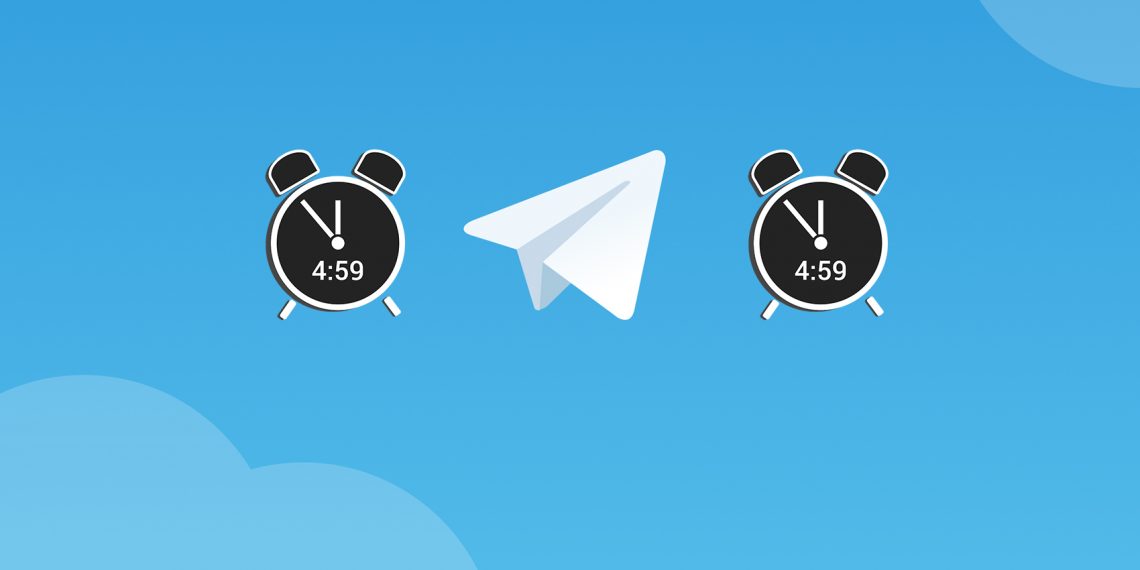
Отложенные сообщения и напоминания самому себе
Обновленный Телеграм 5.11 предлагает пользователям отправлять сообщения не прямо сейчас, а в установленное время. Как это сделать?
Кликните на кнопку отправки длинным нажатием, а потом в появившемся окошке выберите пункт Отправить позже. Эта кнопка находится рядом с иконкой беззвучной отправки. Вы сможете установить время, в которое месседж будет отправлен. Это удобно, если вас попросили, например, напомнить о чем-то важном накануне, а заходить в приложение в это время вам неудобно. Поставив своего рода таймер отправки, вы будете уверены, что адресат получит сообщение в срок автоматически. А вы узнаете об отправке благодаря оповещению.
Кроме того, вы можете сделать напоминание самому себе в Избранном. Схема та же: вы пишете себе, например, «Встретить курьера», зажимаете стрелочку, выбираете Задать напоминание и назначаете срок отправки. В установленное время вы получите сообщение.
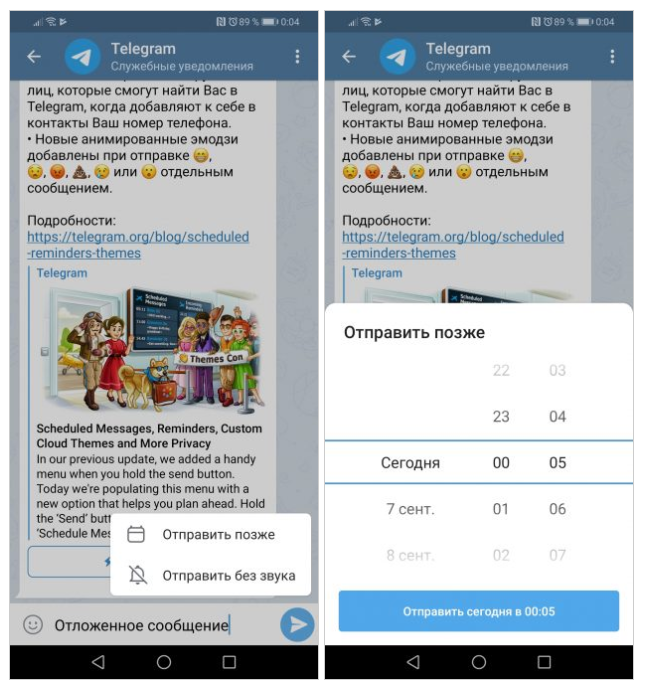
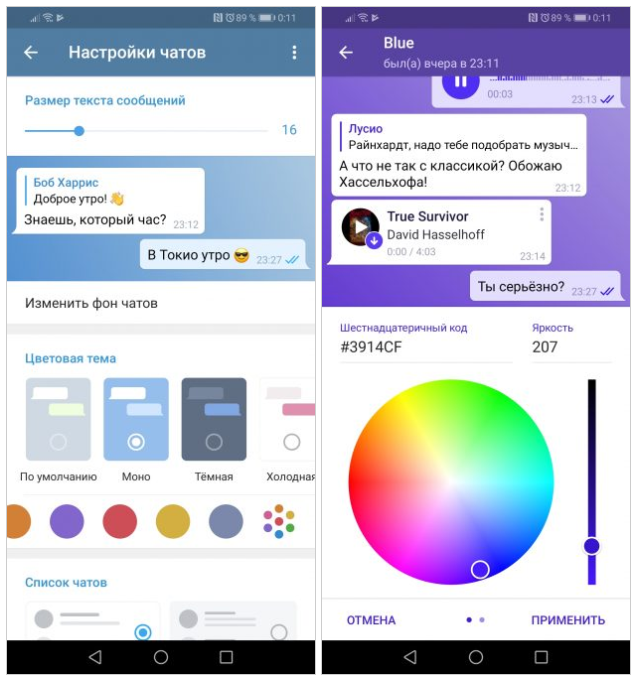
Облачные темы Телеграм
Еще одно обновление версии 5.11 – настройка темы приложения. Вы можете кастомизировать оформление интерфейса, выбрав для тем «Моно» и «Темная» любой цвет из предложенных, либо создав свой фон во встроенном редакторе. Созданной темой вы сможете поделиться с другими пользователями, отправив им ссылку на нее. Проделать это можно в Настройках чата. Если вы отправили тему друзьям, при очередном обновлении она изменится у всех вас.
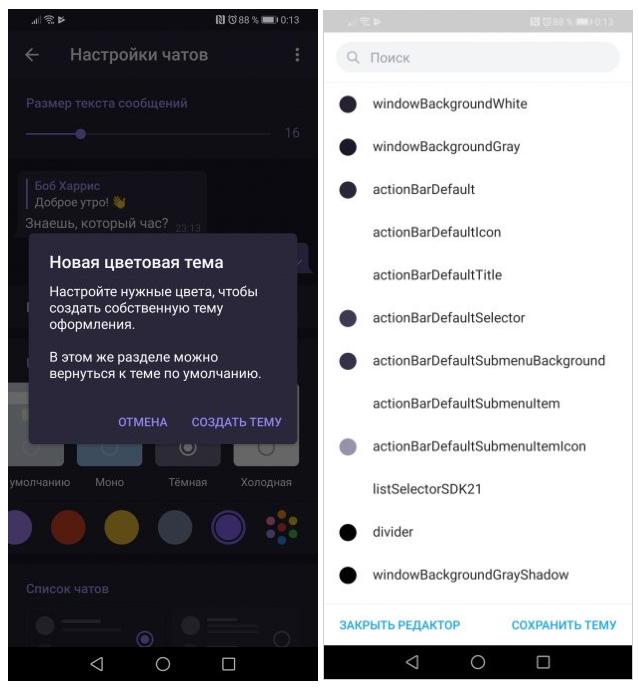
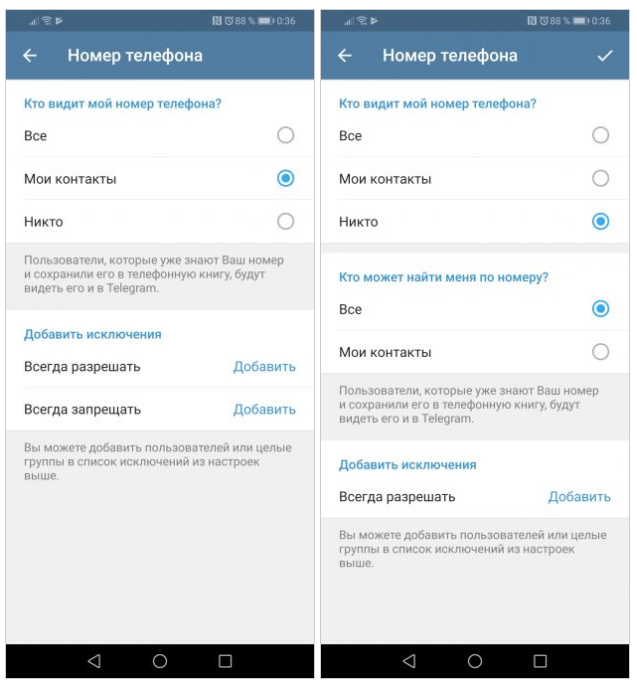
Настройки приватности
В Telegram 5.11 вы можете ограничить круг людей, которые могут отыскать вас в мессенджере в момент добавления номера вашего телефона в контакты. В Настройках выберите пункт Конфиденциальность и Номер телефона. В поле вопроса «Кто видит мой номер телефона?» выберите пункты Никто или Мои контакты. Пользователи, которые уже нашли вас и знают ваш номер, будут видеть его по-прежнему, другие – нет. Ранее скрыть номер было невозможно.
Чтобы активировать эти обновления, вам нужно обновить приложение в магазине вашей операционной системы – Google Play Market для Android и App Store для iOS.
Данный ресур является неофициальным сайтом фан-клуба приложения Telegram. Все текстовые, графические и видео материалы взяты из открытых источников и носят ознакомительный характер. В случае возникновения споров, претензий, нарушений авторских или имущественных прав, просьба связаться с администрацией сайта.
10 функций Telegram, которые облегчат вам жизнь
Содержание
Видеозвонки
Долгожданная функция, которая появилась в Telegram относительно недавно. Теперь вы можете звонить своим близким и коллегам с использованием видео, как, например, в Skype или WhatsApp. Чтобы новая функция появилась в вашем приложении, обновите его до последней версии. После этого вы сможете совершать и принимать звонки от других пользователей. Чтобы позвонить, просто перейдите в чат с человеком, с которым хотите пообщаться, нажмите на правое верхнее меню и выберите «Видеозвонок».
Также вы можете начать видеозвонок, перейдя в профиль пользователя и нажав на иконку камеры.
Данные о вызовах хранятся в отдельном разделе. Для устройств на Android все просто: раздел «Звонки» находится в левом боковом меню. Для устройств на iOS этот раздел нужно включить. Для этого перейдите в «Настройки» → «Недавние звонки» и активируйте ползунок для «Вкладка «Звонки».
Отложенная отправка сообщений
Еще одна полезная фишка — отправка отложенных сообщений. По сути, вы отправляете обычное сообщение. Однако вместо моментальной доставки вы можете выбрать любой день и время, когда собеседник его получит. Эту функцию можно использовать, если вы не хотите тревожить своих коллег на выходных или в качестве напоминаний своим близким.
Чтобы отправить сообщение с отложенной доставкой, напишите текст и зажмите значок отправки. В открывшемся меню выберите «Отправить позже». Как раз здесь вы можете задать дату и время отправки сообщения.
Само сообщение при этом будет храниться в отдельном месте. Найти его легко: зайдите в чат с собеседником и в поле ввода сообщения вы увидите иконку календаря. Нажмите на нее, и вы перейдете в раздел с отложенными сообщениями для этого пользователя. Здесь вы можете отредактировать или удалить такое сообщение.
Отправка сообщений без звука для получателя
Беззвучные сообщения — отличная функция, если вы не хотите мешать или отвлекать получателя звуком уведомления. Например, если вы отправляете сообщение в позднее время или точно знаете, что другой пользователь сейчас чем-то занят. Чтобы воспользоваться этой функцией, просто напишите сообщение и зажмите значок отправки. В появившемся меню выберите «Отправить без звука». Сообщение будет доставлено, однако пользователь не услышит уведомления, даже если у него отключен режим «Без звука».
Группировка диалогов по папкам
Долгое время пользователям не хватало в Telegram возможности разложить все «по полочкам»: разделить личные и рабочие чаты, а также групповые чаты и публичные каналы. Теперь эта функция доступна в приложении. Чтобы навести в чатах порядок, перейдите в раздел «Настройки» → «Папки». Далее нажмите на «Создать новую папку», придумайте ей название и добавьте в нее нужные чаты.
Таймкоды на видео
Таймкоды для видео — еще одна малоизвестная и при этом очень удобная фишка в Telegram. Например, вы отправляете своему собеседнику видео, но хотите, чтобы он посмотрел его с определенной минуты. Чтобы не заставлять пользователя самому перематывать видео, просто добавьте время, с которого нужно смотреть. Например, «смотреть с 3:02». Приложение автоматически начнет проигрывать видео с этого момента.
Несколько аккаунтов в одном приложении
Telegram дает еще одну классную возможность: быстро переключаться между разными аккаунтами. Это может пригодиться, если вы, например, хотите жестко разделить рабочее и личное общение. Чтобы настроить эту функцию для устройств на Android, достаточно перейти в левое боковое меню и выбрать пункт «Добавить аккаунт». Для устройств на iOS необходимо перейти в «Настройки», нажать на «Изменить» в правом верхнем углу и добавить новый аккаунт.
Напоминания самому себе
Вы можете отправлять напоминания не только другим пользователям, но и самому себе. Для других пользователей это работает через отложенные сообщения, а вам для этого пригодится раздел «Избранное». Избранное — это что-то вроде чата с самим собой. Сообщения в этом чате видите только вы. Этот раздел удобно использовать в качестве облачного хранилища, куда вы можете пересылать важные сообщения, делать заметки, отправлять фото и видео.
Чтобы создать напоминание, перейдите в раздел «Избранное» и напишите сообщение. Зажмите значок отправки сообщения и в появившемся меню выберите «Задать напоминание». Далее вам нужно настроить нужную дату и время. В назначенное время напоминание придет вам в Telegram в виде обычного сообщения.
Настройка отображения имени при пересылке сообщений
А вы знали, что когда кто-то пересылает ваши сообщения, то третье лицо видит ваше имя и, более того, может перейти по нему в ваш профиль в Telegram? Ну, а дальше — написать или даже позвонить, в зависимости от ваших настроек конфиденциальности.
Не хотите, чтобы у посторонних людей была возможность просмотреть ваш профиль и выйти с вами на связь? Тогда перейдите в «Настройки» → «Конфиденциальность» → «Пересылка сообщений». В этом разделе вы можете выбрать тех, кто может ссылаться на ваш аккаунт при пересылке сообщений.
Секретные чаты и самоуничтожающиеся файлы
Секретные чаты — это чаты с повышенной степенью защиты. По крайне мере, утверждается, что для них используется усиленное шифрование, а также, что информация из них не хранится на серверах Telegram. Чтобы перейти на такой уровень общения, откройте профиль контакта, перейдите в меню в правом верхнем углу и нажмите «Начать секретный чат». После этого в мессенджере будет создан отдельный чат с этим пользователем, но уже секретный. Пересылать сообщения из такого чата нельзя.
Еще одна интересная фишка секретных чатов — самоуничтожающиеся файлы. Это могут быть как обычные сообщения, так и фото или видео. Они удалятся автоматически после того, как ваш собеседник посмотрит их. Интервал удаления вы устанавливаете сами. Например, через пять секунд после просмотра. Сделать скриншот при этом в секретном чате нельзя.
Чтобы отправить такое самоуничтожающееся сообщение или файл, перейдите в секретный чат и нажмите три точки в правом верхнем углу. В появившемся меню выберите «Включить удаление по таймеру», а дальше выберите нужный интервал.
Хештеги в чатах
Хештеги в Telegram — это инструмент, который помогает быстро найти какие-то важные сообщения. Они работают так, что выводят отдельным списком все сообщения, в котором присутствует хэштег. Еще хештеги — это удобный способ сортировать данные в разделе Избранное. Если вы активно используете Избранное для хранения важных заметок, фотографий и прочих файлов, то хештеги как раз помогут вам не запутаться. Проставлять хештеги довольно просто: добавьте к тексту сообщения решетку и ключевое слово для поиска без пробела, #воттак.
16 лайфхаков Telegram: отложенные сообщения, самоуничтожающиеся файлы, режим невидимки и другие полезные функции
Уверены, за последние несколько месяцев в твоем Telegram появились даже самые неожиданные контакты (аудитория платформы, к слову, на днях преодолела отметку в 700 миллионов пользователей), а знакомые завели десяток каналов. Теперь же на платформе появилась платная подписка Telegram Premium, дающую ряд преимуществ.
Но и тем, кто мигрировал в приложение из Instagram и только адаптируется к новым форматам, и тем, кто пользуется «телегой» давно, наверняка пригодятся полезные лайфхаки, которые сделают пребывание в приложении проще и удобнее. Их мы и собрали.
Как включить режим невидимки?
Чтобы другие пользователи не видели, когда ты онлайн, перейди в раздел «Конфиденциальность» в «Настройках» и измени параметры «Активности».
Там же, кстати, можно выбрать контакты, которым все-таки будет доступен твой статус.
Как экспортировать переписку из WhatsApp в Telegram?
Чтобы перенести сообщения из WhatsApp, выбери во вкладке «Еще» опцию «Экспорт чата», а сгенерированным архивом поделись с Telegram. Перенести можно и групповой чат, но для этого пользователь должен быть его администратором.
Как ускорить голосовое сообщение?
Если нет времени слушать пятиминутную историю в голосовом от подруги, но все-таки интересно узнать, чем все закончилось, то запусти аудио и в верхней строчке (там, где идет прослушивание) нажми на «2X». Теперь голосовое будет проигрываться в два раза быстрее!
Как изменить отправленное фото?
Если случайно отправил в чат не ту фотографию, не спеши удалять сообщение – у тебя будет 48 часов, чтобы изменить снимок. Зажми палец на нужном фото, выбери пункт «Изменить» и скрепку в открывшемся окне чата, а затем отправь нужную фотографию. Обрати внимание: возле новой фотографии будет пометка «Изменено», так что получатель увидит, что сообщение было исправлено.
Как защитить чаты паролем?
Чтобы твои переписки не попали в чужие руки, выбери пункт «Пароль» («Настройки» → «Конфиденциальность»), создай защитный код и выбери время для автоблокировки – теперь каждый раз по истечении указанного срока Telegram будет закрывать доступ к чатам и отображать их только после ввода правильного пароля или Touch ID и Face ID.
Как создать напоминание?
Вместо будильника. Чтобы создать напоминание, перейди в «Избранное» («Настройки»), введи нужный текст, зажми кнопку отправки и выбери пункт «Задать напоминание». В указанный срок мессенджер сам пришлет сообщение с нужной информацией.
Как отправить видео из YouTube прямо в приложении?
Необязательно копировать ссылку на нужное видео в браузере или приложении YouTube – просто набери @youtube в окне чата и после пробела введи поисковый запрос на любом языке. Когда найдешь ролик в появившемся перечне, кликни по нему, чтобы отправить. Кстати, то же самое действует с Gif.
Как сделать самоуничтожающиеся файлы, недоступные для пересылки?
Конфиденциальность – наше все. Чтобы отправить самоудаляющийся документ, добавь его с помощью скрепки в окне чата, затем выбери пункт «Задать таймер» (длинный тап по иконке отправки) и укажи время до исчезновения – отсчет начнется с момента просмотра сообщения. Кстати, пересылать такие сообщения нельзя, а если получатель сделает скриншот, то мессенджер пришлет уведомление об этом.
Как отсортировать чаты?
Подписан на сотню самых разных каналов и постоянно путаешься в них? Облегчаем тебе задачу: зайди в настройки, выбери пункт «Папки с чатами» и сгруппируй каналы по тематике или любым другим фильтрам. Папки появятся в главном меню для быстрого доступа к ним.
Как настроить время отправки сообщения?
Боишься забыть о важном сообщении и не уверен, что напоминания или будильник на телефоне помогут? Настрой отложенную отправку: зайди в нужный чат, набери текст сообщения, зажми кнопку отправки (стрелочка справа от текстовой строки), выбери пункт «Отправить позже» и настрой нужную дату и время.
Можно, кстати, активировать функцию «Когда будет в Сети», чтобы быть уверенным, что сообщения точно дойдут до адресата.
Как скопировать только часть сообщения?
Для начала зажми палец на нужном сообщении, чтобы выделить его целиком, а затем, не сбрасывая тап, выдели необходимый фрагмент.
Как прочитать сообщение, оставив его непрочитанным?
Если не хочешь отвечать сразу или делаешь вид, что не увидел сообщения, но прочитать их все равно хочешь, воспользуйся возможностью предпросмотра. Так, при долгом нажатии на чат в общем меню откроется окно с последними сообщениями в нем, но сами сообщения при этом прочитаны не будут.
Как включить демонстрацию экрана во время видеозвонка?
Для того чтобы показать участникам звонка необходимую информацию на экране смартфона, нажми на три точки в левом верхнем углу окна конференции, а в открывшемся меню выбери «Трансляция экрана». Кстати, в этом же меню можно настроить шумоподавление.
Как начать секретный чат?
Из секретных чатов нельзя пересылать сообщения в другие диалоги, можно отправлять самоуничтожающиеся сообщения, отключена функция редактирования сообщений, а о сделанных скриншотах тебя уведомляет приложение. Чтобы начать приватную беседу, перейди в профиль нужного контакта, нажми на три точки в правом углу под его фото и выбери соответствующую опцию. Диалог автоматически запустится, когда собеседник примет твой запрос.
Как настроить отображение номера телефона?
Чтобы скрыть номер своего телефона от посторонних глаз, зайди в настройки конфиденциальности и выбери соответствующий пункт. Там же, кстати, можно отключить возможность поиска твоего аккаунта в Telegram по номеру, а также добавить исключения для ряда пользователей.
Как переместить чат в архив?
На случай, если удалять жалко, а глаза мозолит: свайпни по необходимому чату вправо и выбери действие «В архив» (он по умолчанию будет собран сверху над списком активных чатов).
Источники информации:
- http://geek-help.ru/kak-sdelat-otlozhennoe-soobshhenie-v-telegram/
- http://t9gram.me/p/otlozhennyye-soobshcheniya-telegram
- http://blog.calltouch.ru/kak-nastroit-avtoposting-v-telegrame/
- http://otzyvmarketing.ru/articles/how-make-delayed-message-telegram-guide/
- http://ustanovkaos.ru/obshchenie/otlozhennoe-soobshhenie-v-telegramme.html
- http://telegramguru.info/podrobnaya-instruktsiya-kak-sdelat-zaplanirovannoe-soobshhenie-v-telegram-i-otpravit-v-opredelennoe-vremya/
- http://rtlgrm.ru/chto-takoe-otlozhennye-soobshheniya-v-telegram.html
- http://trends.rbc.ru/trends/innovation/60ba2cd99a7947167f0bb612
- http://peopletalk.ru/article/16-lajfhakov-telegram-otlozhennye-soobshheniya-samounichtozhayushhiesya-fajly-rezhim-nevidimki-i-drugie-poleznye-funktsii/